最新下载
热门教程
- 1
- 2
- 3
- 4
- 5
- 6
- 7
- 8
- 9
- 10
dreamweaver制作网页的步骤
时间:2023-08-03 10:04:22 编辑:袖梨 来源:一聚教程网
dreamweaver怎么制作网页?很多小伙伴都还不是很清楚吧,下面小编为大家带来了dreamweaver制作网页的步骤一览,感兴趣的玩家快来看看吧!

本教程操作环境:windows7系统、dreamweaver2019版本,DELL G3电脑,该方法适用于所有品牌电脑。
dreamweaver制作网页的步骤:
1、启动dw2019在软件主界面点击中间的【新建】按钮。
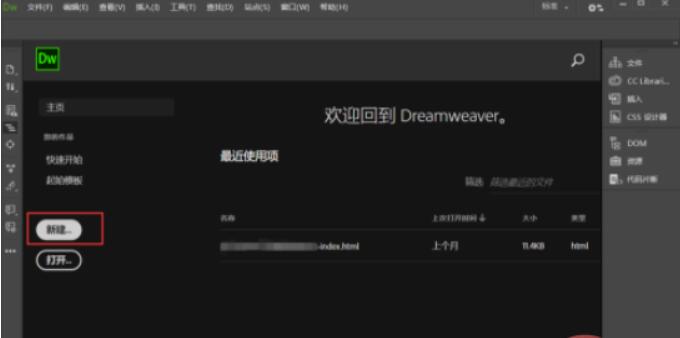
2、在【新建文档】弹窗中选择文档类型为【HTML文档】,点击【创建】。
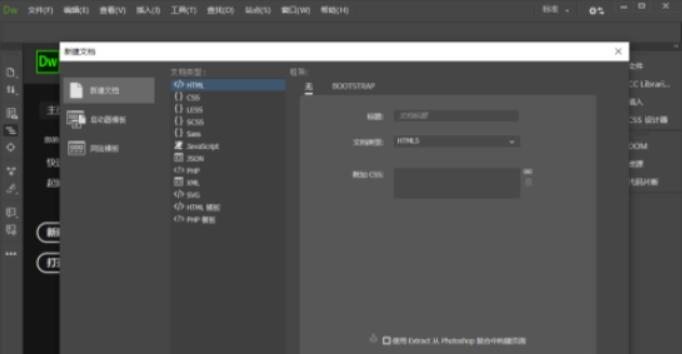
3、建立好一个网页文档后就可以看到网页默认的代码了,我们编辑网页是需要在【body】中来编辑完成的。
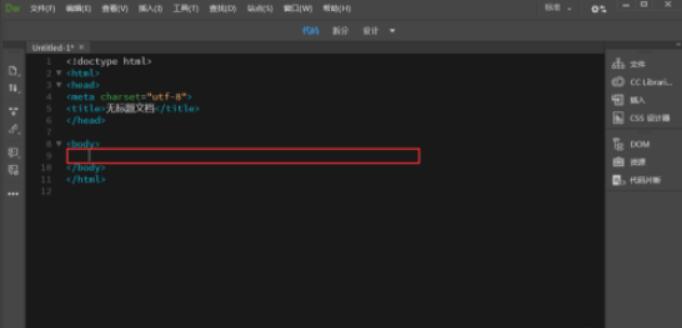
4、初学者可以把dw设置为【设计】界面,方便边做边查看效果。然后我们点击【插入】—【image】来插入一张图片。
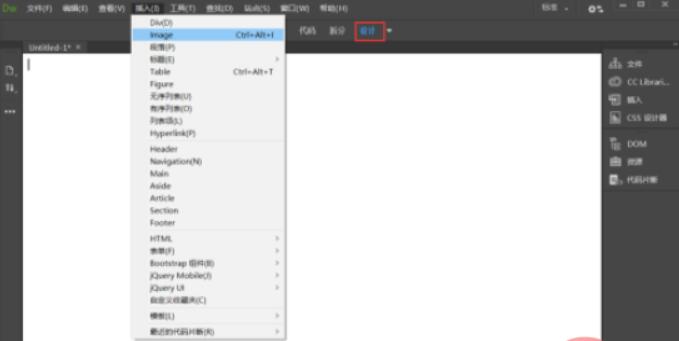
5、因为是初学者,就不网页切图了。我们直接把设计好的一整张网页设计稿插进来,这样就可以看到网页的效果了。
但因为是整张图片,要想单独的给某一小块添加链接就要去画热区来实现了。
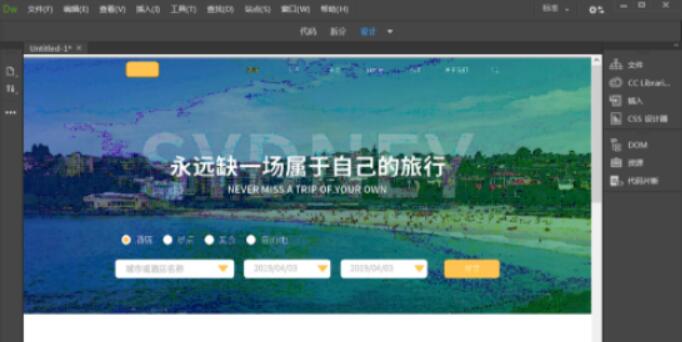
6、我们需要先调出属性窗口来画热区。点击【窗口】—【属性】。
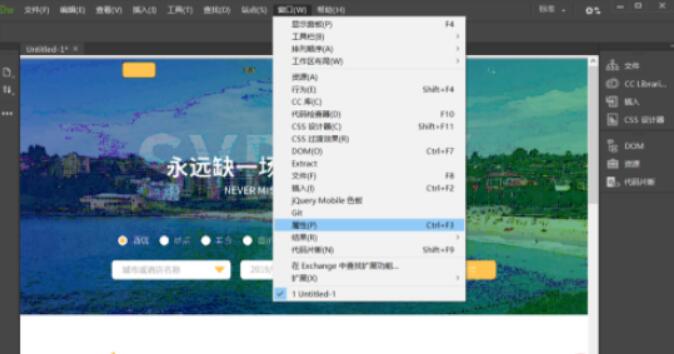
7、点击后会在软件底部出现一个属性栏,点击方形热区在你想添加链接的地方画出来可点击的范围。
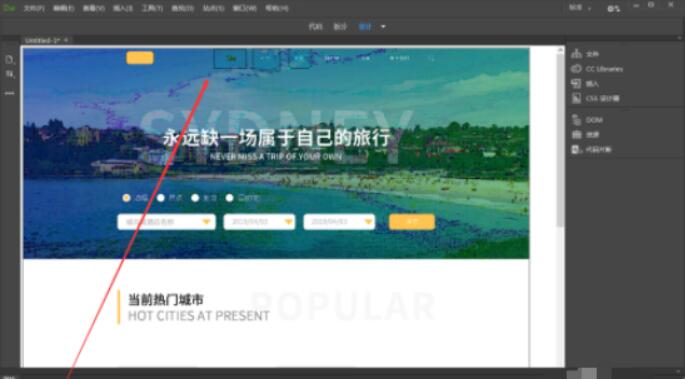
8、然后按照刚才的方法把其他需要添加链接的地方也画上热区。
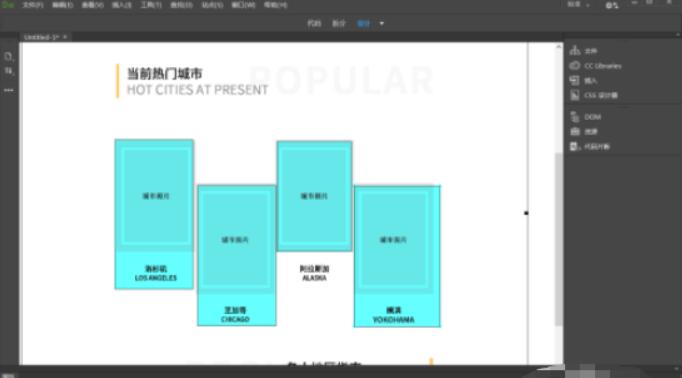
9、画好后我们点击其中一个热区,在属性栏【目标】中输入跳转的链接。都添加好链接后,点击【在浏览器中预览】,快捷是F12
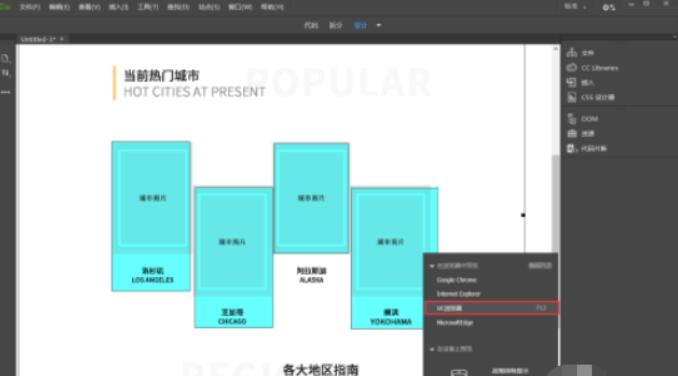
10、稍后就可以看到做好的网页用浏览器打开了。
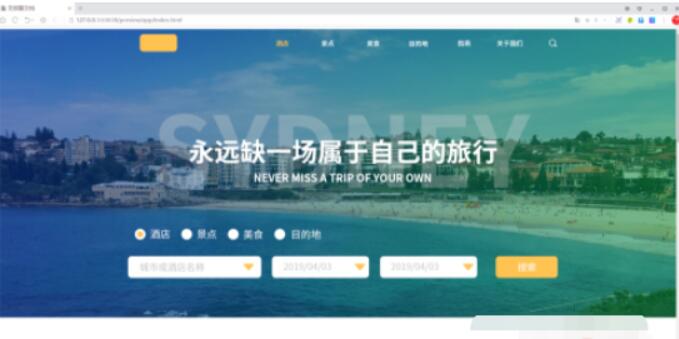
相关文章
- 《魔兽世界》缴械行动任务完成方法 04-27
- 《重装岚影》特色内容介绍 04-27
- 《崩坏星穹铁道》新手0氛开服必养角色推荐 04-27
- 《魔兽世界》吃鸡模式最厉害技能介绍 04-27
- 《百英雄传》莫罗乌斯位置介绍 04-27
- 《csgo》玉麒麟个人简介介绍 04-27














